كيفية ضبط جودة الفيديو في Amazon Prime Video

تتعلم كيفية ضبط جودة الفيديو في Amazon Prime Video لتحسين تجربة المشاهدة الخاصة بك والتحكم في استهلاك البيانات.
إذا كنت مالكًا فخورًا لجهاز Mac ومتحمسًا للأفلام ، فإن Netflix تقدم خدمة البث المثالية لمساعدتك على مواكبة الأفلام والبرامج التلفزيونية الشائعة. يمكنك حتى تنزيل مفضلاتك والاستمتاع بها أثناء التنقل. ولكن للقيام بذلك ، فأنت بحاجة إلى تطبيق Netflix.

للأسف ، لم تطلق Netflix تطبيقًا لنظام التشغيل Mac ، لذا لا يمكنك تنزيل المحتوى. فهل يعني ذلك أن حلمك في مشاهدة المحتوى المفضل لديك أثناء عدم الاتصال بالإنترنت قد اختفى؟ لا.
يمكنك الاستفادة من بعض الحلول القانونية والآمنة والاستمرار في مواكبة تلك الأفلام الرائجة على جهاز Mac الخاص بك حتى بدون اتصال بالإنترنت. في هذه المقالة ، سنشارك بعض النصائح حول كيفية تنزيل الأفلام على جهاز Mac.
هل من الممكن مشاهدة Netflix في وضع عدم الاتصال على Mac؟
منذ اختراعها ، أثبتت Netflix أنها خدمة بث مبتكرة توفر مكتبة ضخمة من الأفلام والبرامج التلفزيونية. يمكنك أن تجد أي شيء تريد مشاهدته ، من البرامج الرائجة إلى إخفاء الكلاسيكيات من السنوات الماضية. تتمثل إحدى الميزات التي تُحب Netflix لعشاق الأفلام في القدرة على تنزيل الأفلام. يمكنك حفظ أفلامك المفضلة في التخزين المحلي لديك ومشاهدتها وقتما تشاء.
على الرغم من أن Netflix لم تصدر بعد إصدار تطبيق متوافق مع MacOS ، فلا يزال بإمكانك الاستمتاع بأفلامك في وضع عدم الاتصال ، وذلك بفضل العديد من الحلول المثبتة. دعنا الآن نلقي نظرة على الطرق المختلفة التي يمكنك من خلالها تنزيل الأفلام على جهاز Mac الخاص بك.
الطريقة الأولى: استخدم QuickTime Player
قبل تجربة أي شيء معقد ، قد يكون من المفيد أن تنظر أقرب إلى المنزل. قامت Netflix بالفعل بتطوير تطبيق للأجهزة الأخرى في عائلة Apple الأكبر ، بما في ذلك iPhone و iPad و iPod Touch. تأتي هذه التطبيقات مع خيار التنزيل. يمكنك حفظ أفلامك على وحدة التخزين المحلية لديك ومشاهدتها لاحقًا ، حتى بدون اتصال بالإنترنت. الأهم من ذلك ، يمكنك بعد ذلك نقل هذه الملفات إلى جهاز Mac الخاص بك باستخدام QuickTime Player.
QuickTime Player هو أداة تشغيل وسائط رقمية تأتي مرفقة مع نظام MacOS. يتعرف على جميع تنسيقات الفيديو الرئيسية ويقوم بتشغيلها. يمكن استخدامه أيضًا لالتقاط وتسجيل ومشاركة الأفلام أو الموسيقى.
دعونا نرى كيف يمكنك تشغيل أفلامك على جهاز Mac باستخدام QuickTime Player. سنشرح الخطوات اللازمة ، بافتراض أنك تستخدم جهاز iPhone.
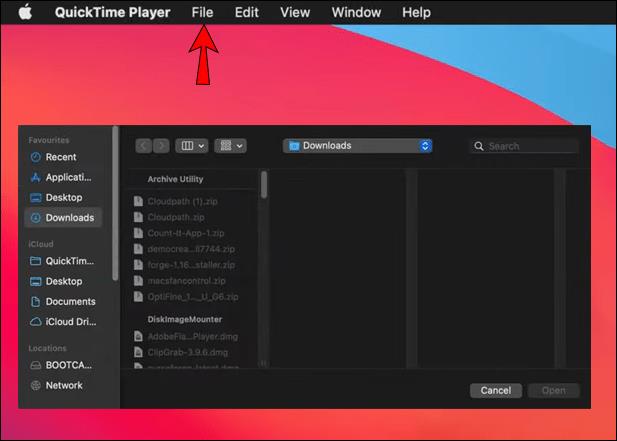
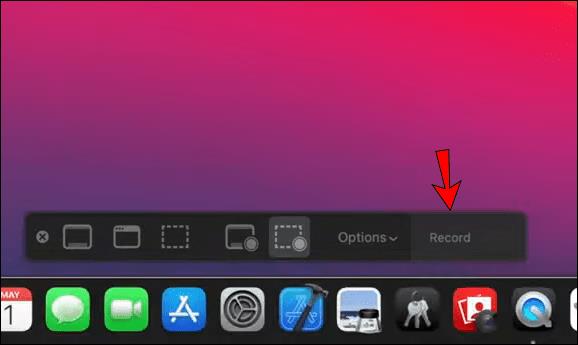
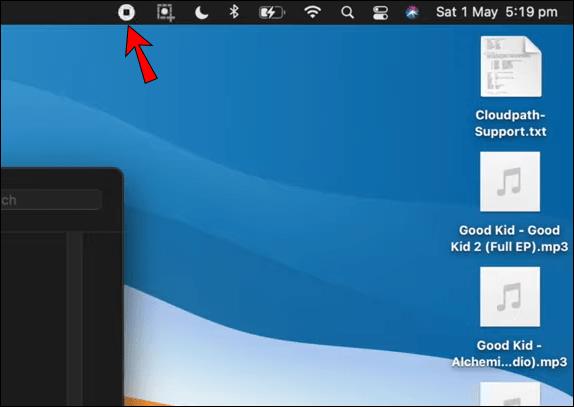
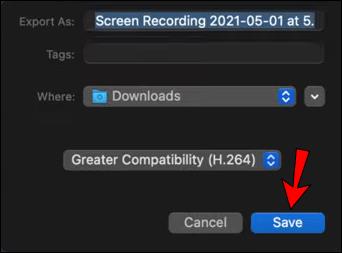
إت فويلا! لقد قمت بتنزيل فيلمك تقنيًا على جهاز Mac. على الرغم من أن جودة الفيديو قد لا تتطابق مع تطبيق Netflix ، ستتمكن من حفظ الملف في وحدة التخزين المحلية لجهاز Mac.
الطريقة الثانية: البث من جهاز iPad أو iPhone
يمكنك دفق الأفلام من iPad أو iPhone إلى جهاز Mac الخاص بك باستخدام AirPlay. إنها مجموعة بروتوكولات خاصة / مجموعة من واجهات برمجة التطبيقات (API) مملوكة لشركة Apple والتي تتيح تدفق الوسائط بين الأجهزة. أحد أفضل الأشياء في AirPlay هو أنه يمكّنك من دفق الصوت والفيديو من جهاز iOS الخاص بك إلى الأجهزة الأخرى المدعومة مثل أجهزة التلفزيون أو Mac لاسلكيًا. كل ما تحتاجه هو شبكة Wi-Fi.
تطبيق Netflix لأجهزة iOS متوافق مع AirPlay. هذا يعني أنه يمكنك بث أي فيلم أو برنامج تلفزيوني تقوم بتنزيله على جهاز iPad أو iPhone على جهاز Mac الخاص بك ببضع نقرات. إليك الطريقة:
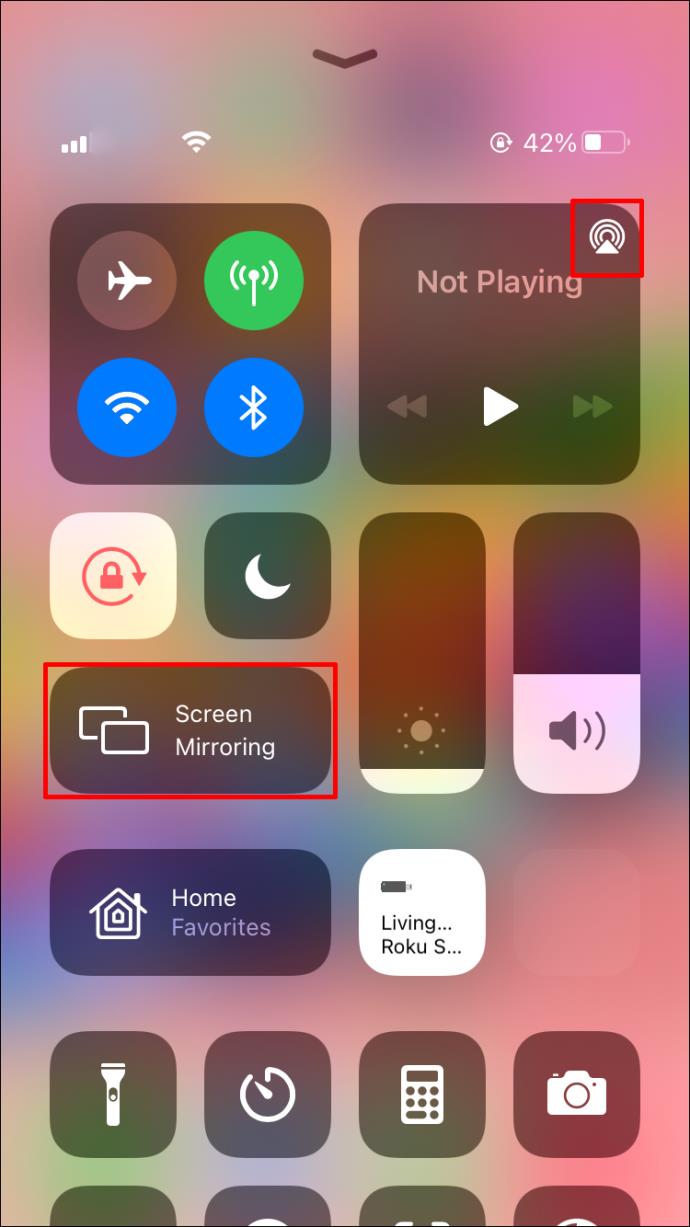
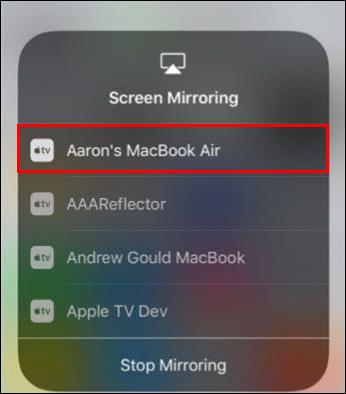
لا تسمح لك هذه الطريقة من الناحية الفنية بتنزيل أي محتوى Netflix للعرض في وضع عدم الاتصال ، ولكنها يمكن أن تكون حلاً مفيدًا ، خاصة للمشاهدين المتعددين. الجانب السلبي هو أن اتصال شبكة Wi-Fi يمكن أن يؤثر سلبًا على عمر بطارية أجهزتك.
الطريقة الثالثة: Boot Camp و Windows
قامت Netflix بالفعل بتطوير تطبيق لأنظمة تشغيل Windows يتيح لك تنزيل المحتوى على جهاز الكمبيوتر الخاص بك. على الرغم من أن أجهزة كمبيوتر Mac تعمل بشكل أساسي على نظام MacOS ، إلا أنه يمكنك تثبيت Windows 7 (أو أعلى) على جهاز Mac الخاص بك. كيف يمكنك أن تفعل ذلك؟ الحل هو Boot Camp.
إذا كنت تتساءل ما هو Boot Camp ، فهو برنامج تم تطويره بواسطة Apple يسمح لك باستخدام كل من MacOS و Microsoft Window على جهاز Mac الخاص بك في نفس الوقت. إذا كان لديك شاشتان متصلتان بجهاز Mac الخاص بك ، فيمكنك فتح وتشغيل Windows وتطبيقاته على شاشة واحدة أثناء تشغيل Mac على الأخرى. تم تحسين جميع الأجهزة وبرامج التشغيل لضمان أنك لن تضطر إلى شراء أي شيء إضافي. Boot Camp متوافق بشكل خاص مع أجهزة كمبيوتر Mac المستندة إلى Intel.
بمجرد تثبيت Windows على جهاز Mac الخاص بك ، كل ما عليك فعله هو تنزيل تطبيق Netflix وتثبيته. ستتمكن بعد ذلك من تنزيل الأفلام أو البرامج التلفزيونية ومشاهدتها لاحقًا على راحتك. الجانب السلبي الوحيد لهذا الأسلوب هو أنك ستحتاج إلى شراء نسخة من Windows لتثبيتها على جهاز Mac الخاص بك.
أسئلة وأجوبة إضافية
كيف يمكنني تنزيل محتوى من Netflix إلى جهاز iPad ؟
يعد تنزيل الأفلام والبرامج التلفزيونية من Netflix إلى iPad أمرًا سهلاً:
1. قم بتشغيل تطبيق Netflix وقم بتسجيل الدخول إلى حسابك.
2. تصفح القوائم للعثور على الفيلم أو العرض المطلوب.
3. إذا كان اختيارك فيلمًا ، فانقر فوق زر التنزيل الموجود أسفل وصف الفيلم مباشرةً. إذا كنت لا ترى أي زر تنزيل ، فهذا يعني أن الفيلم غير معتمد للتنزيل.
4. إذا كان التحديد الذي تريده عبارة عن مسلسل ، فستحتاج إلى تنزيل كل حلقة. بمجرد فتح المسلسل ، سترى قائمة بجميع الحلقات مع زر تنزيل في أقصى اليمين.
5. بمجرد تنزيل جميع العناصر المطلوبة ، انقر فوق "التنزيلات" في الجزء السفلي من الشاشة. سترى بعد ذلك قائمة بجميع التنزيلات الخاصة بك.
شاهد Netflix بدون قيود
يعد Netflix طريقة رائعة للاسترخاء ومشاهدة أفلامك المفضلة ، ولكن قد ترغب في تنزيل المحتوى حتى تتمكن من مشاهدته لاحقًا أو مشاركته مع الأصدقاء. على الرغم من أنه لا يمكنك تنزيل Netflix مباشرة على جهاز Mac الخاص بك ، إلا أن هناك العديد من الحلول المناسبة لجميع أجهزة كمبيوتر Mac. سواء كنت على متن طائرة أو في قطار لزيارة العائلة والأصدقاء ، لا شيء يمنعك من الاستمتاع بـ Netflix. بفضل هذه المقالة ، أصبحت تعرف الآن كل حل بديل. ببساطة اختر الأكثر ملاءمة واستمتع ببرامجك المفضلة.
هل حاولت تنزيل Netflix على جهاز Mac الخاص بك باستخدام أي من الأساليب التي تمت مناقشتها في هذا البرنامج التعليمي؟ كيف سار الأمر؟ واسمحوا لنا أن نعرف في قسم التعليقات أدناه.
تتعلم كيفية ضبط جودة الفيديو في Amazon Prime Video لتحسين تجربة المشاهدة الخاصة بك والتحكم في استهلاك البيانات.
Netflix هي واحدة من منصات دفق الفيديو المفضلة لدينا وهي مسؤولة تقريبًا بمفردها عن إنشاء منصة قابلة للتطبيق لقواطع الأسلاك ومشتركي الكابلات على حد سواء. بينما اتبعت كل من Hulu و Amazon و HBO مسار
قد تقدم الترجمات العديد من الفوائد. ربما تشتت انتباهك بسبب الضوضاء المحيطة أو أنك تشاهد فيلمًا بلغة أجنبية. مهما كان الأمر ، من السهل معرفة كيفية تشغيل (أو إيقاف) الترجمات على Hisense
يمكن أن تكون الترجمات ميزة ملائمة للغاية لتلفزيون Hisense. سواء كنت تشاهد فيلمًا مليئًا بالحركة أو عرضًا تلفزيونيًا دراميًا من بلد مختلف ، تتيح لك الترجمة بلغتك الأم سد فجوة اللغة. مثل
أصبح استخدام الروابط لربط جزأين من المعلومات جزءًا أساسيًا من أي نشاط لإدارة المهام. لهذا السبب ، سنقدم لك اليوم إرشادات حول كيفية إضافة رابط في Notion. هذا ال
هل لديك جهاز Chromecast؟ إذا قمت بتوصيله بـ YouTube ، فسيستمر ظهور رمز Cast الصغير هذا عند فتح تطبيق YouTube على هاتفك. قد يتسبب هذا في بعض المواقف المحرجة. إذا ألقيت بطريق الخطأ
يُعد Netflix مصدرًا شائعًا للترفيه عند الطلب. إذا كانت إصدارات Netflix الأصلية المفضلة لديك تأتي بدقة أقل مما تتوقع ، فمن المفترض أن يساعدك تغيير إعدادات الصورة. هنا كل ما تريد أن تعرفه. تغيير صورة Netflix
يعد Kodi واحدًا من أكثر برامج البث تنوعًا - إن كان سيئ السمعة - التي يمكنك تنزيلها ، وهو متاح على كل شيء بدءًا من أجهزة MacBook وأجهزة الكمبيوتر إلى أجهزة Chromecast و Firesticks. ولكن ماذا عن هاتفك الذكي أو جهازك اللوحي؟ اذا كنت تملك
تقدم خدمة البث الشهيرة ، Netflix ، المحتوى والإعدادات بعدة لغات. على الرغم من أن الميزة رائعة ، فقد يؤدي ذلك إلى حدوث ارتباك عندما تعرض الشاشة لغة أخرى غير لغتك الأم. ربما قام شخص ما بضبط اللغة عن طريق الخطأ ،
يمكن أن تكون جلسة Netflix والاستجمام متعة كبيرة. تناول وجبة خفيفة ومشروبًا واجلس وشغل فيلمك أو برنامجك المفضل. ولكن هناك شيء واحد لا تحتاجه عند مشاهدة المسلسل بنهم. مزعج
Netflix هي شركة عملاقة للبث عبر الإنترنت ، ولكن ماذا تفعل عندما يتم تنشيط العديد من الأجهزة على حسابك؟ لا يوجد حد لعدد الأجهزة التي يمكنك امتلاكها على Netflix ، ولكن هناك حدًا لكيفية ذلك
يعتمد محتوى Netflix الذي يمكنك الوصول إليه على موقع عنوان IP الخاص بك. وفقًا لاتفاقيات البث الخاصة بـ Netflix ، فإن بعض المحتويات لديها تراخيص للبث فقط في بلدان محددة. يمكن أن تكون الأقفال الجغرافية مؤلمة إذا كنت بعيدًا
أصبح بث الفيديو عبر الإنترنت أحد أكثر الطرق شيوعًا لمشاهدة البرامج التلفزيونية والأفلام. ومع ذلك ، فإن ظهور هذه التقنية يعني أيضًا مواجهات عرضية برسالة خطأ غريبة ومربكة:
Disney Plus هي واحدة من أشهر خدمات البث المتاحة. تقدم مجموعة الأفلام والعروض والأفلام الوثائقية منخفضة التكلفة والمذهلة شيئًا للجميع. مثل معظم خدمات البث ، يمكنك مشاهدة سجل بالعروض والأفلام لك
بروح خدمات البث الحقيقية ، سيكون لديك بلا شك شخص واحد على الأقل يطلب منك معلومات تسجيل الدخول الخاصة بك. تحدث الطلبات مع Netflix و Prime Video و Hulu وحتى HBO ، فلماذا لا يحدث مع Disney Plus؟ بالتأكيد لديك







![كيفية تغيير اللغة على Netflix [جميع الأجهزة] كيفية تغيير اللغة على Netflix [جميع الأجهزة]](https://img.webtech360.com/resources6/s2/image-5188-0605161802346.jpg)





